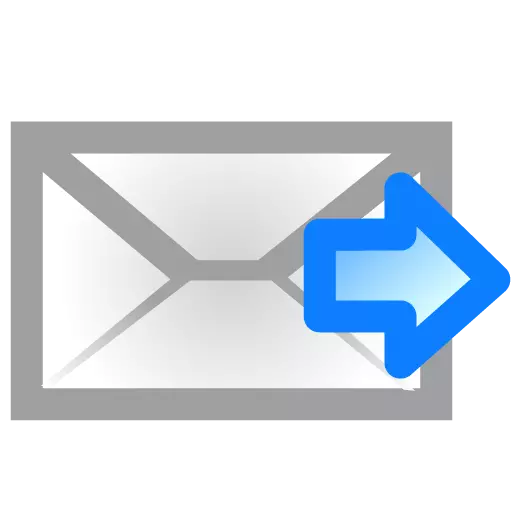
როდესაც, მუშაობისას Outlook Email Client- თან, ისინი შეაჩერებენ წერილებს, ყოველთვის არ არის სასიამოვნო. მით უმეტეს, თუ თქვენ უნდა სასწრაფოდ გააკეთოთ ბიულეტენი. თუ თქვენ უკვე აღმოჩნდა მსგავსი სიტუაცია, მაგრამ შეუძლებელი იყო პრობლემის მოსაგვარებლად, შემდეგ წაიკითხეთ ეს პატარა ინსტრუქცია. აქ ჩვენ შევხედავთ რამდენიმე სიტუაციას, რომელთანაც Outlook მომხმარებლებს ყველაზე ხშირად შეექმნათ.
ავტონომიური მუშაობა
Microsoft- ის ფოსტის კლიენტის ერთ-ერთი თავისებურება არის ონლაინ რეჟიმში და ოფლაინზე (ავტონიკურად). ხშირად, როდესაც ქსელის კომუნიკაციის დარღვევისას, Outlook მიდის ოფლაინ რეჟიმში. და რადგან ამ რეჟიმში, ფოსტის კლიენტი მუშაობს ოფლაინში, მაშინ ის არ გააგზავნის წერილებს (რეალურად, ისევე, როგორც მისაღებად).
ამიტომ, თუ არ გააგზავნით წერილებს, მაშინ შეამოწმეთ შეტყობინებები Outlook ფანჯრის ქვედა მარჯვენა მხარეს.
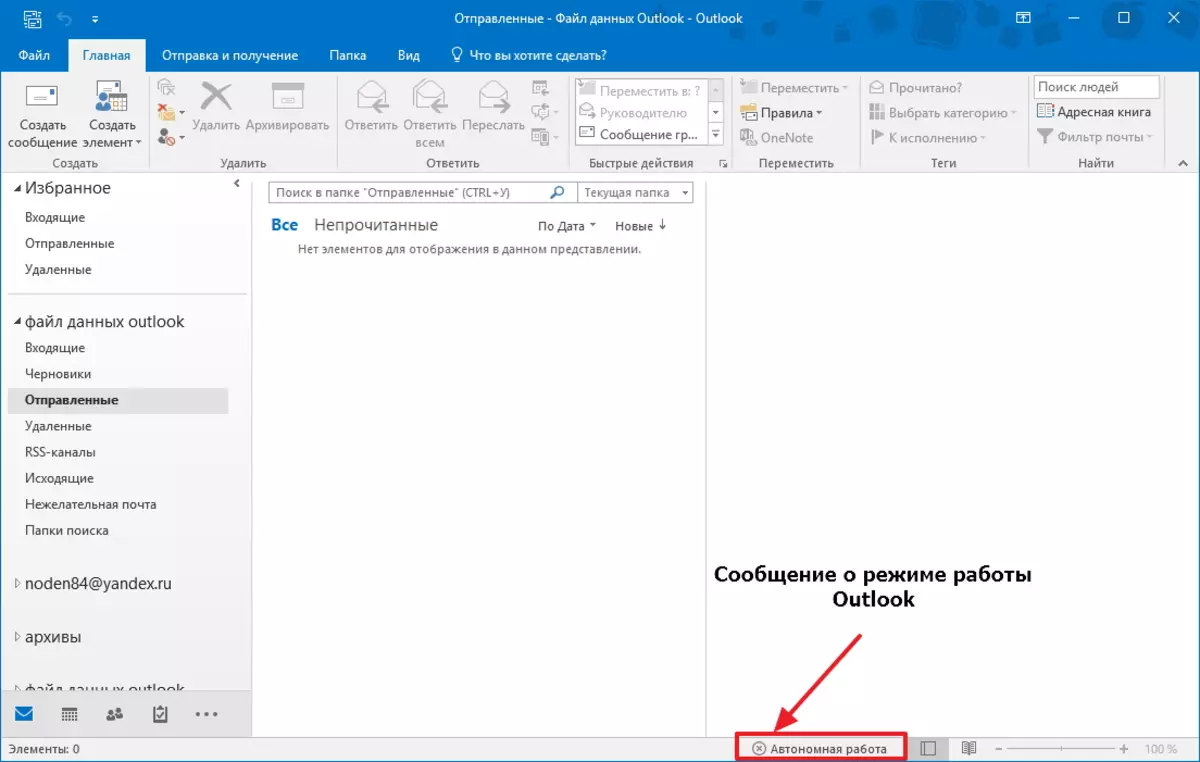
თუ არსებობს შეტყობინება "Offline მუშაობა" (ან "შეზღუდული შესაძლებლობების მქონე" ან "კავშირის მცდელობა"), მაშინ თქვენი კლიენტი იყენებს ოფლაინ ოპერაციას.
იმისათვის, რომ გამორთოთ ეს რეჟიმი, გახსენით "გააგზავნეთ და მიიღეთ" tab და "პარამეტრების" სექციაში (იგი მდებარეობს ფირზე მარჯვენა მხარეს) დააწკაპუნეთ ავტონომიური ოპერაციის ღილაკს.
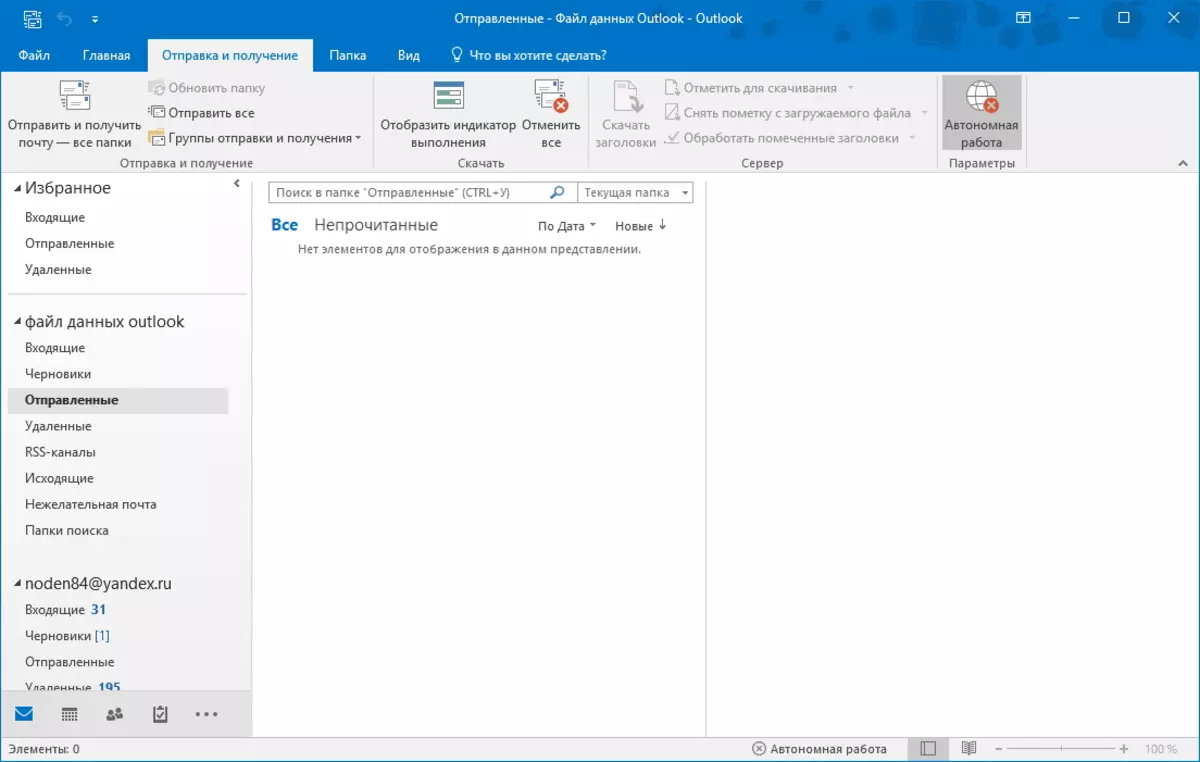
ამის შემდეგ, კვლავ გააგზავნეთ წერილი.
დიდი ინვესტიცია
სხვა მიზეზი, რომლისთვისაც წერილები არ არის გაგზავნილი, შეიძლება იყოს დიდი ინვესტიცია.By Default, Outlook აქვს შეზღუდვა ხუთი megabytes to Nested ფაილი. თუ თქვენს ფაილს მიაწერეთ წერილი, აღემატება ამ მოცულობას, მაშინ უნდა გათიშულიყო და დაამატოთ პატარა ფაილი. თქვენ ასევე შეგიძლიათ დაამატოთ ბმული.
ამის შემდეგ, თქვენ შეგიძლიათ სცადოთ წერილი კიდევ ერთხელ.
Არასწორი პაროლი
ანგარიშის არასწორი პაროლი შეიძლება იყოს ის, რომ წერილები არ არის გაგზავნილი. მაგალითად, თუ თქვენ შეიცვალა პაროლი თქვენს გვერდზე ფოსტის შესასვლელად, მაშინ Outlook ანგარიშის პარამეტრებში ასევე უნდა შეიცვალოს.
ამისათვის, გადადით ანგარიშის პარამეტრებში ფაილის მენიუში შესაბამისი ღილაკის დაჭერით.
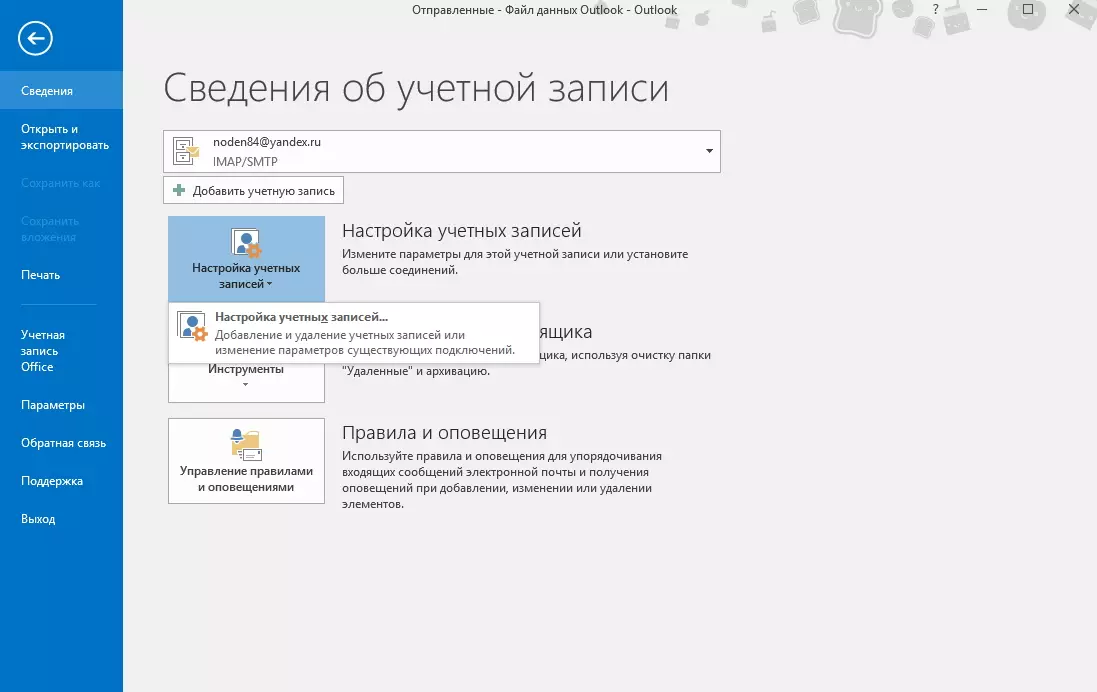
ანგარიშების ფანჯარაში აირჩიეთ სასურველი და დააჭირეთ "შეცვლა" ღილაკს.
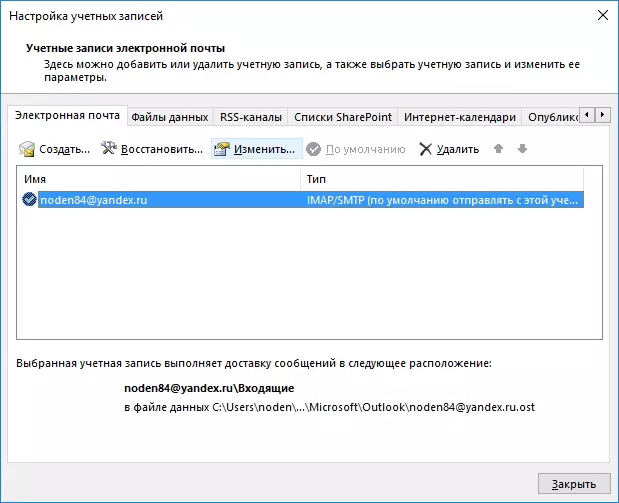
ახლა ის რჩება ახალი პაროლის შესასვლელად შესაბამის სფეროში და შეინახეთ ცვლილებები.
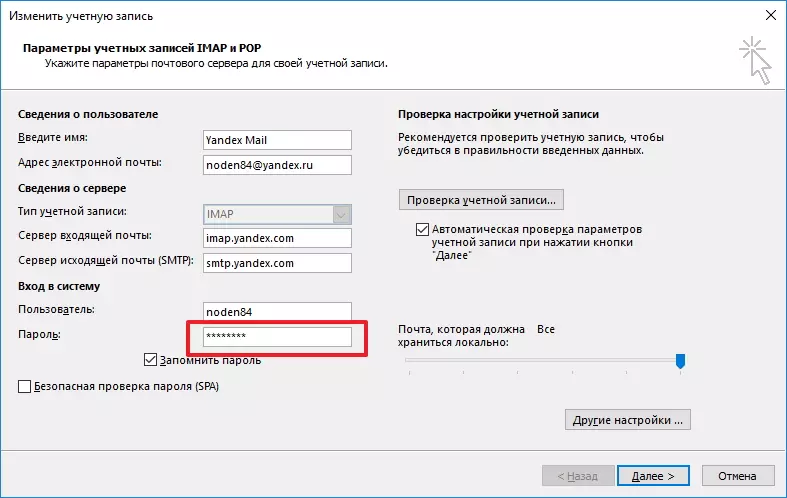
ხალხმრავალი ყუთი
თუ ყველა ზემოთ მოყვანილი გადაწყვეტილებები არ დაეხმარა, მაშინ შეამოწმეთ Outlook მონაცემთა ფაილის რაოდენობა.
თუ ის დიდი საკმარისია, მაშინ ძველი და არასაჭირო წერილების ამოღება ან არქივში კორესპონდენციის ნაწილი.
როგორც წესი, ეს გადაწყვეტილებები საკმარისია წერილების გაგზავნის პრობლემის მოსაგვარებლად. თუ თქვენ არ დაეხმარებოდით, მაშინ დაუკავშირდით მხარდაჭერის სერვისს, ასევე ანგარიშის პარამეტრების სისწორეს.
